私が普段利用しているWebブラウザは「Google Chrome」です。
このブラウザは「Google Chromeエクステンション」と呼ばれるものをブラウザにインストールすることで、機能を拡張することができます。Firefoxの「アドオン」と似たようなものです。
この Google Chromeエクステンション ですが、Google Chromeがシェアを拡大していくに従って数を増やしていったため、現在は非常に多くの機能を追加できるようになりました。
今回は、私がよく利用しているGoogle Chromeの拡張機能をいくつか紹介したいと思います。非常に少ないですが、ここでは「拡張機能」を知ってもらうことが大きな目的なので大丈夫です。(あまり多く試していないというのが本音です 笑)
まとめサイト
このブログではいくつかに絞って紹介しますが、数多くのエクステンションをめとめて紹介しているサイトもありますので、ここでリンクを貼っておきます。
○Chrome 拡張機能60個まとめ Google Chromeを壊してまで厳選 – WEBマーケティング ブログ
http://web-marketing.zako.org/web-tools/best-google-chrome-extensions.html
○Google Chromeに入れておきたいエクステンション30個まとめ | フリーソフト,Windows PC活用情報局
http://antarespc.com/web-browser/google-chrome-30-extensions.html
○エクステンション – Google Chrome まとめWiki
http://chrome.half-moon.org/49.html
Bookmark bar switcher
ダウンロード
Bookmarks Bar Switcher – Chrome ウェブストア
https://chrome.google.com/webstore/detail/bookmarks-bar-switcher/lcaelgondnfehcambmdhhfokjknhfahc?hl=ja
Google Chromeには「ブックマーク バー」というものがあります。通常、バーはひとつですがこの「Bookmark bar switcher」をインストールすると複数ブックマーク バーを作り、使い分けることができるようになります。
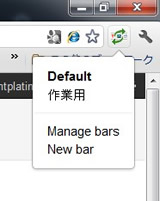
▲インストールすると設定ボタンの横にアイコンが表示されます。ここで「New bar」をクリックすると新しいブックマーク バーが作られます。
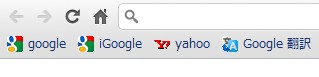

▲このようにブックマーク バーを複数登録することができるため、状況に応じたブックマークを表示させることができます。
登録されたブックマークは「BookmarkBars」という名前のフォルダに入っているので、ブックマーク マネージャーで簡単に管理・整理することができます。
IE Tab Classic
ダウンロード
IE Tab – Chrome ウェブストア
https://chrome.google.com/webstore/detail/ie-tab/hehijbfgiekmjfkfjpbkbammjbdenadd?hl=ja
Google Chromeを一時的にIE化(Internet Explorer化)することができる拡張機能です。
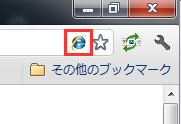
▲インストールすると、アドレス バー右にIEのアイコンが表示されます。このボタンを「検索画面」または「Webページ」でクリックすると、そのタブはIEモードで動作します。

IEモード中はブラウザ上部に青いバーが表示されます。このときは、Google Chromeでの表示ではくIEでの表示となっています。そのため、Google Chromeの特徴である「軽快な動作」は犠牲になります。
邪魔であれば、右の「▲」ボタンをクリックすれば上に格納されます。
どのようなときに使用するのか
現在は少なくなりましたが、IEでないと正しく表示されないWebページやシステムがまれに存在します。そのようなページに遭遇したなら、このIE Tab Classicを有効にすることで正しく表示させることができます。(実際にIEを起動すればいい話なのですが、私のようにいちいち色々切り替えるのが面倒な人は楽です。)
また、Webサイトを運営している方はIEでの表示のされ方をGoogle Chromeで確認できるという利点もあります。
Google Quick Scroll
ダウンロード
○Google Quick Scroll
https://chrome.google.com/webstore/detail/okanipcmceoeemlbjnmnbdibhgpbllgc
Google検索において、検索キーワードに関係する部分をWebページから自動で抜粋し、移動してくれる拡張機能です。
管理人の超おすすめ拡張機能です。
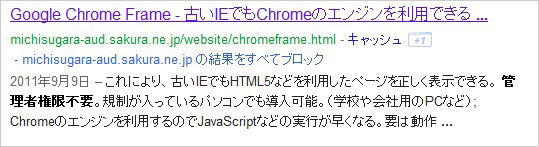
例えば、Google検索で「管理者権限不要」と検索したとします。上の画像は、その検索ワードで引っかかった私のブログ記事です。Google検索では、検索ワードに関連した部分を検索結果にテキストとして表示させます。(スニペットと言います)
どのページを見ればいいのかはこの機能で大体分かるのですが、いざページを訪れてみるとテキスト表示されていた場所がどこにあるか分からないことも多いでしょう。
Google Quick Scrollは、このような検索結果で表示されているテキストの場所を探し出しスクロールしてくれる拡張機能です。Google Quick Scrollを有効にした状態でWebページを訪れると以下のような表示がブラウザ右下に表示されます。
この表示をクリックすると、検索結果のテキストで表示されていた場所まで自動スクロールしてくれます。
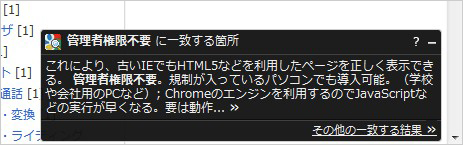
▲この表示が出たらクリック
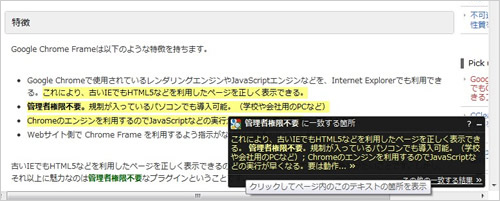
▲検索結果で表示されていた場所までスクロールし、色つけまでしてくれます。
まとめ
他のサイトと比べると紹介数は格段に少ないですが、Google Chromeには拡張機能(エクステンション)という機能があるということを知っていただくことが目的なので大丈夫です。
・・・あまり多く試していないので紹介できないのが本音です(笑
ここでは3つしか紹介しませんでしたが、他にも多くの拡張機能が存在します。自分の利用スタイルに合ったものを探してインストールすれば、快適なネットライフを送ることができるでしょう。
注意点として、あまり多く入れ過ぎるとブラウザが不安定になって動作が遅くなったりクラッシュしたりするのでほどほどに。まれにうまく動作しない拡張機能もありますので、そのときは諦めるか似たものを探してみましょう。





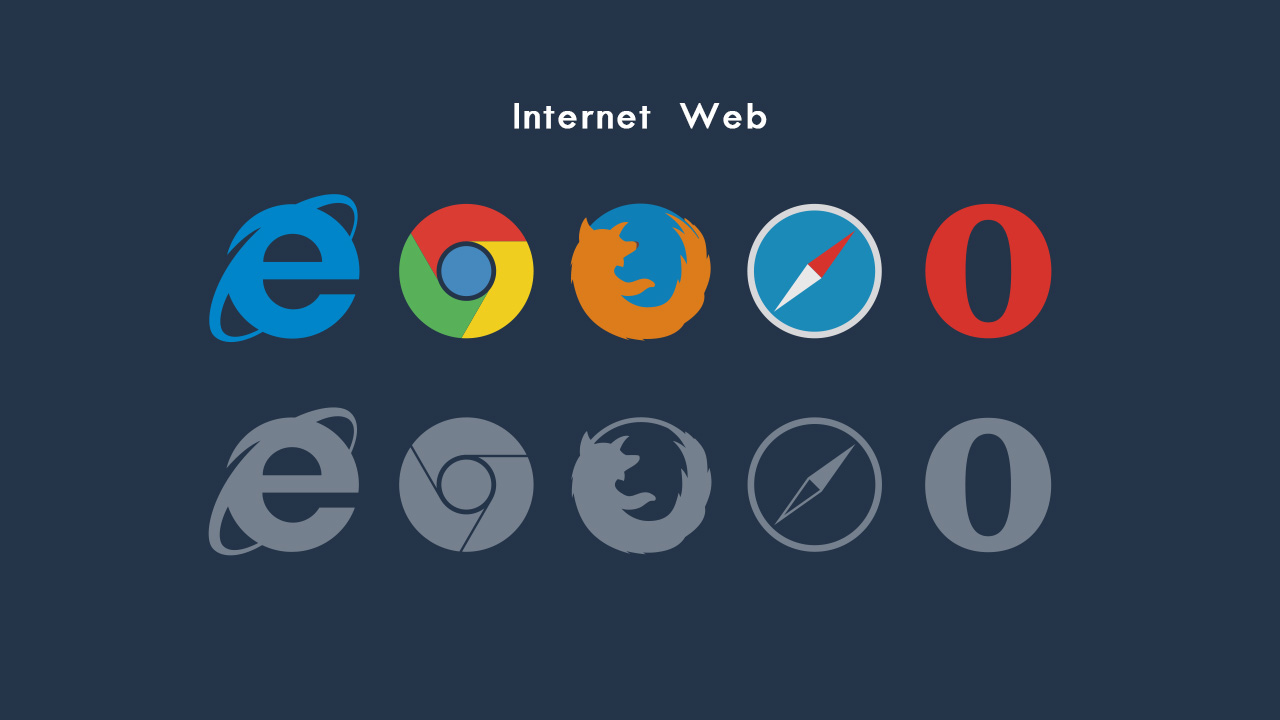


コメント
コメント欄を開く